
如何查看已连接手机网络密码 手机怎样查看已连接网络WIFI的密码
发布时间:2023-11-14 10:17:36 来源:锐得游戏网
如何查看已连接手机网络密码,如今手机已经成为我们生活中必不可少的工具之一,我们几乎可以通过手机完成各种各样的操作,包括上网、社交、购物等等。而在使用手机上网的过程中,连接到已有的WIFI网络是最常见的方式之一。有时我们可能会遇到需要查看已连接网络的密码的情况,比如我们换了手机或者是朋友来家里做客需要连接网络。如何查看已连接手机网络的密码呢?本文将为大家介绍几种简单的方法,帮助大家轻松解决这个问题。
手机怎样查看已连接网络WIFI的密码
具体步骤:
1.小编就直接的将手机解锁,来到桌面自然小手点开【设置】,如图。
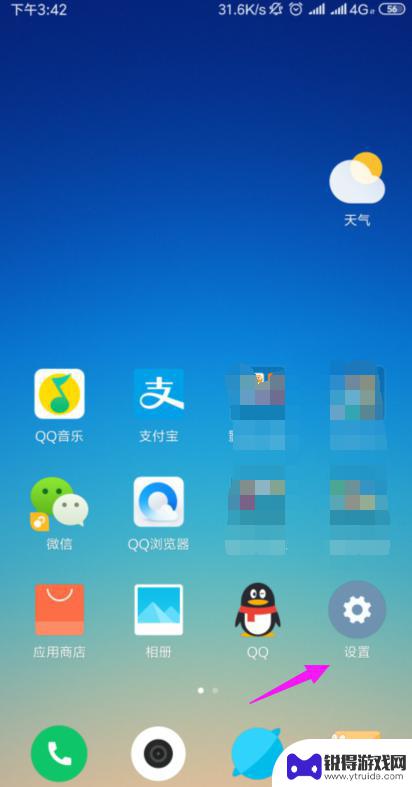
2.来到了【设置】,小手接着点开已连接的wifi,如图。
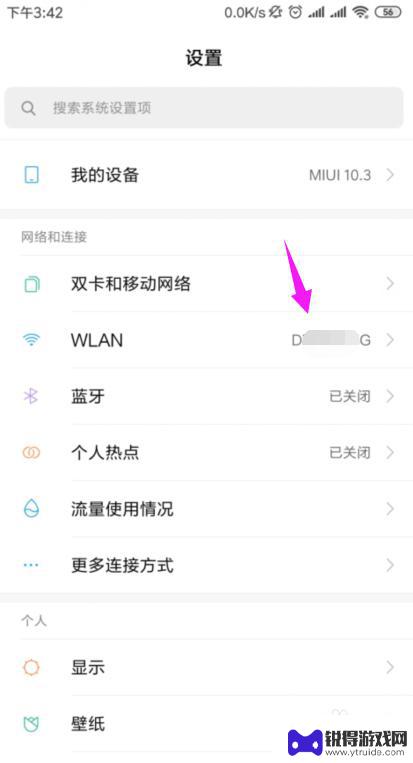
3.接着点下【点击分享密码】,如图。
4.利用手机截图功能,将此图片截图,如图。
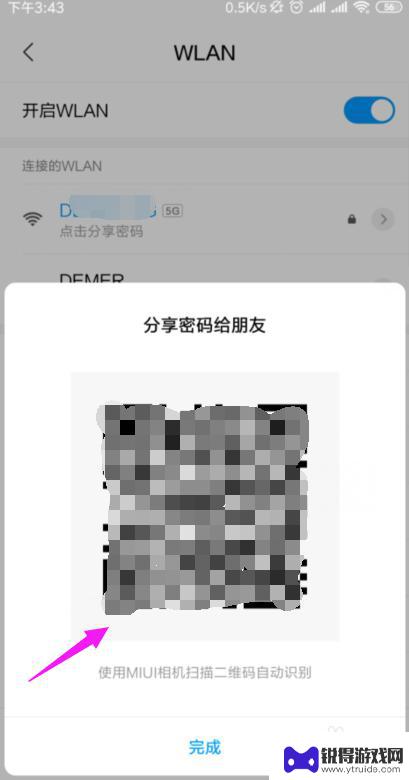
5.来到【微信】,点下【+】,如图。
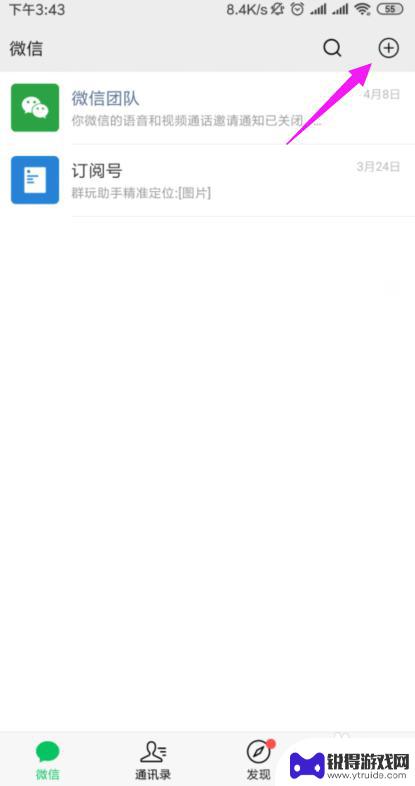
6.小手选择【扫一扫】,如图。
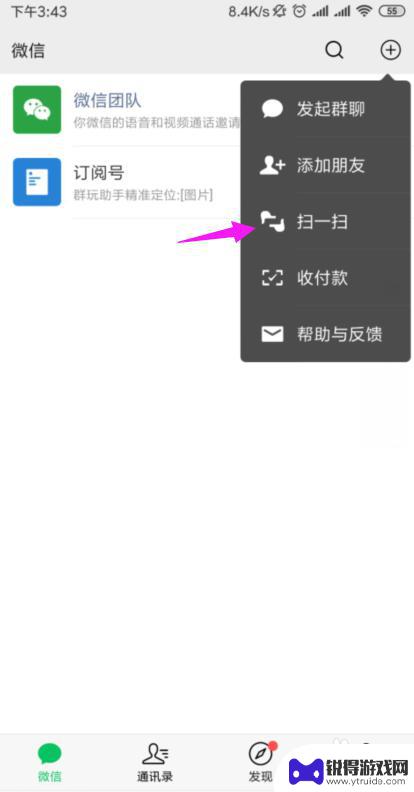
7.【扫一扫】界面,小手点【三白点】,如图。
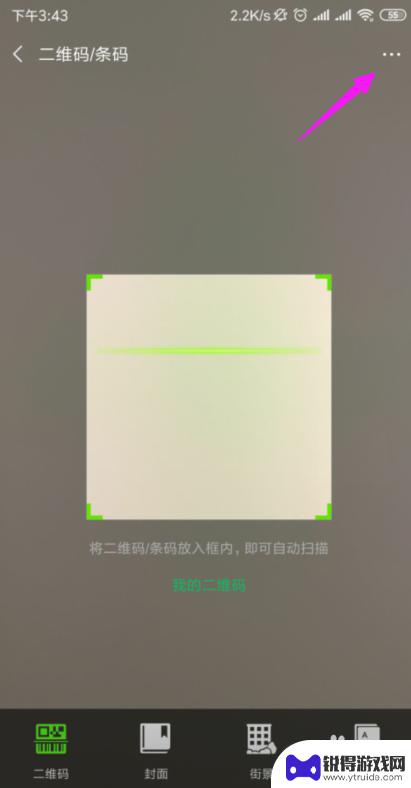
8.选择【从相册选取二维码】,选择刚刚截图的二维码截图,如图。
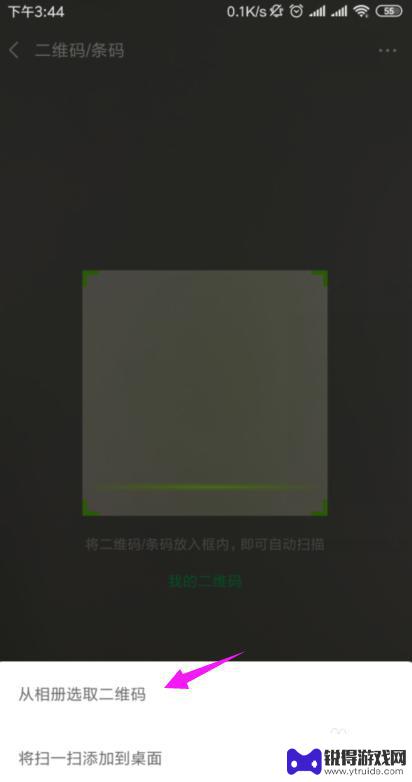
9.我们就可以看到【T】代表加密方式,【P】代表wifi密码。【S】代表wifi名称,如图。
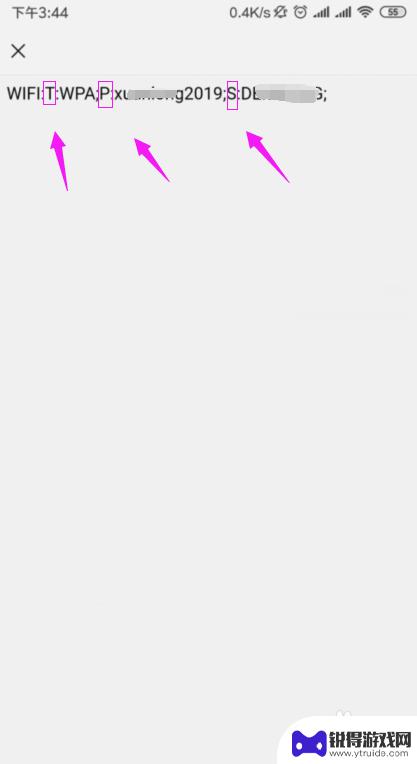
以上是查看已连接手机网络密码的方法,如果遇到这种情况,你可以按照以上步骤解决,非常简单快速。
热门游戏
- 相关教程
- 小编精选
-
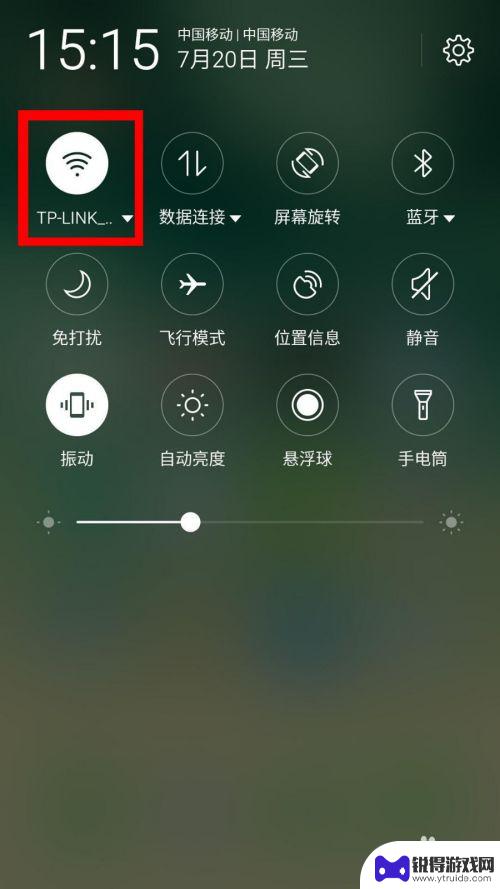
手机连上wifi如何看wifi密码 手机怎么查看已连接WIFI的密码
在日常生活中,我们经常会连接不同的WIFI网络,但是很多时候却会忘记这些网络的密码,如果你想要查看已连接WIFI的密码,可以通过手机来实现。手机连上WIFI后,可以通过一些简单...
2024-06-08
-
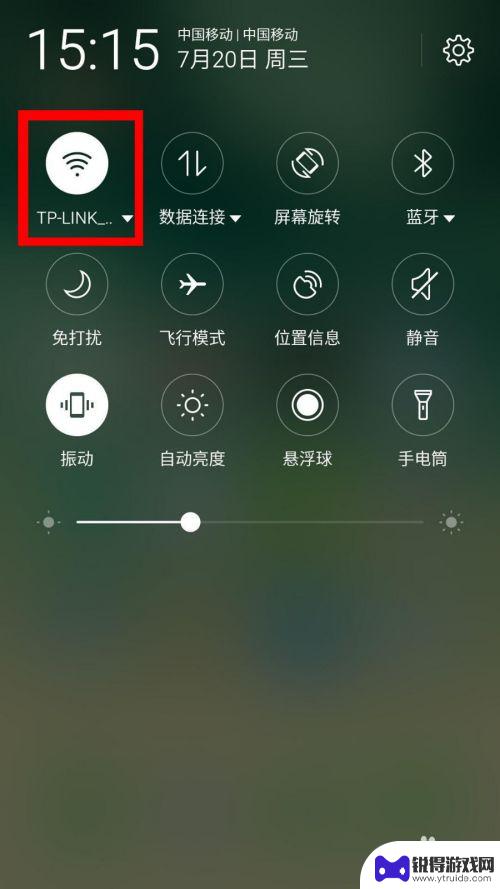
怎样查手机上的wifi密码 手机查看已连接WIFI的密码教程
在日常生活中,我们经常会连接各种Wi-Fi网络来上网,但是当我们需要分享密码或者连接其他设备时,却往往忘记了这些Wi-Fi密码,那么怎样才能查看手机上已连接的Wi-Fi密码呢?...
2024-04-13
-
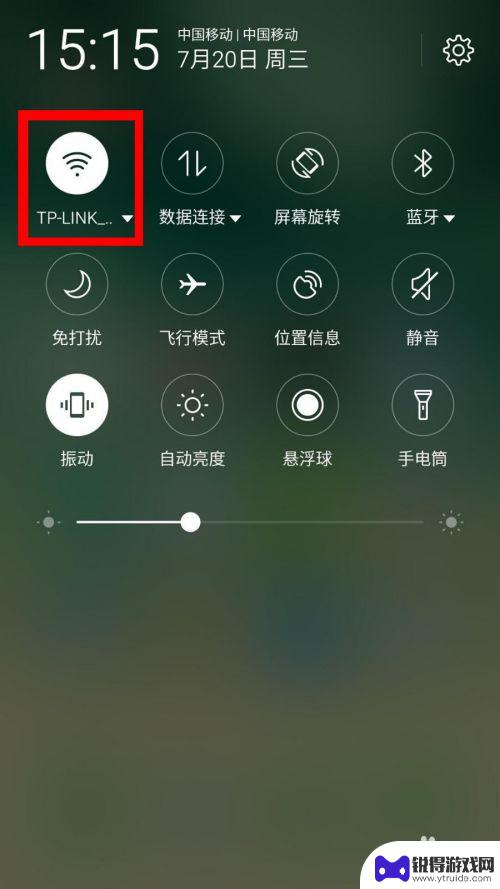
怎样查看手机连接上的wifi密码 手机如何查看已连接WIFI密码
在日常生活中,我们经常会连接手机到不同的WIFI网络上,以便上网、观看视频或者进行其他网络活动,但是随着时间的推移,我们可能会忘记某些WIFI网络的密码。当我们需要查看手机连接...
2024-05-09
-

怎么看手机连接wifi的密码 如何在手机上查看WiFi密码
当我们连接到一个新的WiFi网络时,通常会输入正确的密码才能成功连接,但有时候我们可能会忘记密码,或者想要在其他设备上连接同一个网络却不知道密码。怎么在手机上查看已经连接过的W...
2024-07-03
-
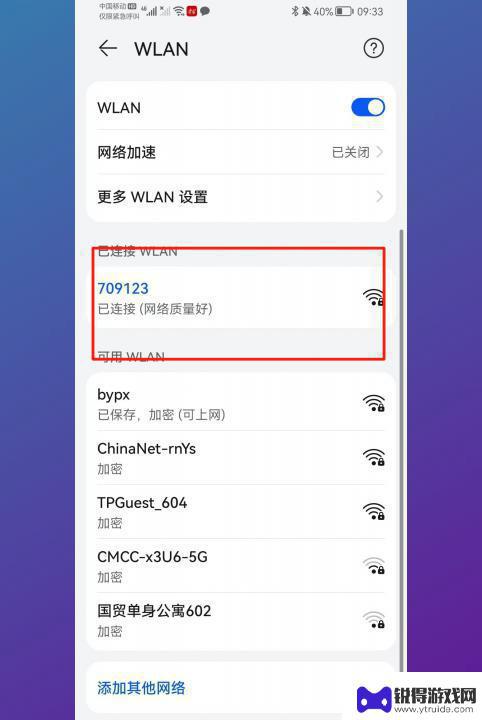
华为手机怎么查看自家wifi密码 华为手机连接WiFi后如何查看密码
随着无线网络的普及,我们越来越多地使用WiFi连接上网,而在连接WiFi时,我们有时会忘记所使用网络的密码,这时就需要通过手机来查看密码。对于华为手机用户来说,查看自家WiFi...
2024-01-15
-
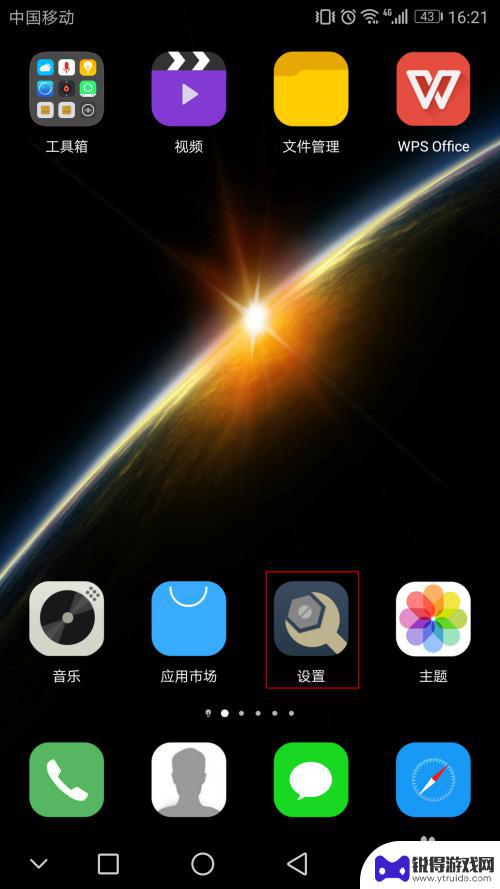
手机连了wifi怎么查看wifi密码 如何查看手机连接的wifi密码
手机连了wifi怎么查看wifi密码,随着智能手机的普及和依赖程度的提高,连接无线网络已成为我们日常生活中必不可少的一部分,时常会遇到忘记所连接的Wi-Fi密码的尴尬情况。当我...
2023-10-18
-

苹果6手机钢化膜怎么贴 iPhone6苹果手机如何正确贴膜钢化膜
苹果6手机作为一款备受追捧的智能手机,已经成为了人们生活中不可或缺的一部分,随着手机的使用频率越来越高,保护手机屏幕的需求也日益增长。而钢化膜作为一种有效的保护屏幕的方式,备受...
2025-02-22
-

苹果6怎么才能高性能手机 如何优化苹果手机的运行速度
近年来随着科技的不断进步,手机已经成为了人们生活中不可或缺的一部分,而iPhone 6作为苹果旗下的一款高性能手机,备受用户的青睐。由于长时间的使用或者其他原因,苹果手机的运行...
2025-02-22















